Edge for Private Cloud w wersji 4.18.01
Poniżej przedstawiono minimalne wymagania dotyczące sprzętu i oprogramowania podczas instalacji.
|
Sprzęt |
Wymaganie |
|
System operacyjny |
Te instrukcje instalacji i dostarczone pliki instalacyjne zostały przetestowane w systemach operacyjnych wymienionych tutaj: https://apigee.com/docs/api-services/reference/supported-software |
| CPU | 2-rdzeniowy |
|
Pamięć RAM |
4 GB |
|
Dysk twardy |
120 GB |
| Java |
Na każdym komputerze Postgres musi być zainstalowana obsługiwana wersja Java1.8 przed instalacji. Obsługiwane pakiety JDK są wymienione na stronie Obsługiwane oprogramowanie i oprogramowanie . |
|
Interfejs sieci |
Wymagane jest aktywne połączenie z internetem. W ramach procesu instalacji instalator pobiera zasoby z internetu. Jeśli w środowisku masz skonfigurowane proxy do wysyłania wychodzących żądań HTTP i HTTPS, musi być skonfigurowana tak, aby prawidłowo obsługiwać przekierowane żądania, które mogą wystąpić pobierz. Na przykład żądanie na stronie https://drupal.org/ zwraca żądanie HTTP Kod stanu 301 i przekierowuje na stronę https://www.drupal.org/. Serwer proxy powinien być skonfigurowany tak, aby zwracał kod stanu HTTP 200 z żądaniem z przekierowania. W przypadku instalacji SAP, jeśli środowisko jest skonfigurowane pod kątem serwera proxy z wychodzącymi żądaniami HTTPS, Twój serwer proxy musi obsługiwać TLSv1.0. OpenSSL 0.9.8 nie obsługuje TLSv1.1 ani TLSv1.2, tylko TLSv1.0. |
Red Hat Enterprise Linux (RHEL) Wymagania
RHEL ma dodatkowe wymagania ze względu na potrzebę subskrypcji, aby mieć dostęp do oprogramowania do pobrania z Red Czapka. Serwer musi mieć możliwość połączenia z internetem, by pobierać RPM w Yum. Jeśli używasz RHEL, Serwer musi być zarejestrowany w sieci Red Hat (RHN) i opcjonalnie zarejestrowany na serwerze kanał.
Wymagania Red Hat są sprawdzane podczas instalacji, a instalator portalu wyświetla monit. jeśli RHEL nie jest jeszcze zarejestrowany. Jeśli masz już dane logowania do Red Hat, możesz użyć następujące polecenie w celu zarejestrowania RHEL przed rozpoczęciem procesu instalacji:
> subscription-manager register --username=my_username --password=my_password --auto-attach
Zastąp my_username i my_password ciągiem dane logowania do Red Hat.
Jeśli masz wersję próbną RHEL, możesz uzyskać 30-dniową licencję próbną. Więcej informacji znajdziesz na stronie https://access.redhat.com/solutions/32790 znajdziesz więcej informacji.
Wymagania SMTP
Apigee zaleca skonfigurowanie serwera SMTP do wysyłania e-maili, ale nie jest to wymagane z portalu. Jeśli Drupal jest skonfigurowany, upewnij się, że ma dostęp do na serwerze SMTP. W przypadku serwera SMTP bez szyfrowania TLS numer portu to zwykle 25. Dla: SMTP z włączonym TLS, często jest to kod 465, ale sprawdź u swojego dostawcy SMTP.
Dodatkowe wymagania
Aby można było przeprowadzić instalację, użytkownik instalujący oprogramowanie musi mieć dostęp do roota dostęp.
Wymagania dotyczące architektury wdrożenia
Usługi kanału dewelopera mają jeden interfejs z serwerem zarządzania Apigee za pomocą interfejsu REST API do przechowywania i pobierania informacji o aplikacjach użytkownika. Dla programistów Usługi kanału muszą mieć możliwość połączenia się z serwerem zarządzania przez HTTP lub HTTPS. w zależności od instalacji.
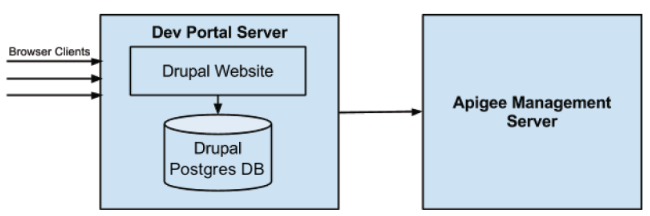
Informacje wymagane przed rozpoczęciem Zainstaluj
Przed rozpoczęciem instalacji musisz mieć dostępne następujące informacje:
- Którą platformę konfigurujesz: Red Hat czy CentOS? W przypadku instalacji Red Hat musi być zarejestrowany w sieci Red Hat, aby można było pobierać RPM.
- Czy planujesz zainstalować Postgres na komputerze lokalnym? W takim przypadku nie należy zainstaluj Postgres lokalnie. Jeśli chcesz łatwo zainstalować wszystko na tym samym komputerze, a następnie lokalnie zainstaluj Postgres.
- Jeśli chcesz uzyskać dostęp do zdalnego serwera Postgres, nazwa hosta, port, nazwa bazy danych nazwa użytkownika i hasło do zdalnego serwera Postgres. Zdalny serwer Postgres powinien już być należy skonfigurować przed rozpoczęciem instalacji.
- Jaka jest w pełni kwalifikowana nazwa domeny serwera WWW? (Te informacje zostaną dodane /etc/hosts). Powinien to być adres IP lub nazwa hosta, na przykład portalserver.example.com. Wartość domyślna to localhost.
- Dostępne są 3 informacje, które pozwalają Twojemu portalowi komunikować się z Apigee
Serwer zarządzania brzegiem. Oto informacje:
- URL punktu końcowego Apigee Management API: będzie to
nazwę hosta lub adres IP. To jest punkt końcowy REST, do którego wykonywane są wszystkie wywołania w celu utworzenia
dla aplikacji i zarejestruj deweloperów, którzy będą korzystać z kluczy aplikacji. Domyślny punkt końcowy to https://api.enterprise.apigee.com/v1.
W przypadku instalacji Edge for Private Cloud adres URL ma postać:
http://EdgeIp:8080/v1
lub:
https://EdgeIp:SSLport/v1
Gdzie EdgeIp to adres IP serwera zarządzania brzegowego, SSLport to port SSL dla interfejsu Edge Management API. Przykład: 8443). - Nazwa organizacji Apigee: istnieje relacja między portalami a Organizacje Apigee Edge. Domyślną organizację wybierasz podczas konfigurowania Punkt końcowy interfejsu Management API. Wartością domyślną jest moja-organizacja.
- Nazwa użytkownika i hasło punktu końcowego interfejsu zarządzania API: wywołania z
przejście portalu do Edge musi wykonać administrator Twojej organizacji.
Ta nazwa użytkownika/hasło są przeznaczone dla administratora w Twojej organizacji i należy ich używać wyłącznie za połączenie z Edge z portalu. Jeśli na przykład podasz dane logowania i zostanie on usunięty w Edge, portal nie będzie już mógł Połącz się z Edge. Dlatego utwórz w organizacji administratora tylko dla tego połączenia.
Przykład:
dc_devportal+ORGNAME@apigee.com:MyP@ssw0rd
- URL punktu końcowego Apigee Management API: będzie to
nazwę hosta lub adres IP. To jest punkt końcowy REST, do którego wykonywane są wszystkie wywołania w celu utworzenia
dla aplikacji i zarejestruj deweloperów, którzy będą korzystać z kluczy aplikacji. Domyślny punkt końcowy to https://api.enterprise.apigee.com/v1.

